10 trucos divertidos que nunca sabías que podía realizar tu iPad
Uno de los mayores puntos de venta del iPad es el ecosistema de aplicaciones y accesorios que hacen posibles tantas cosas. Esta lista de diversión Trucos de iPad te brinda ideas sobre cómo sorprender a tus amigos o, al menos, aprovechar al máximo tu iPad.
Todos los consejos de este artículo están disponibles en iPad OS 13 e iOS 12, pero la mayoría han estado disponibles de una forma u otra durante mucho más tiempo.
Multitarea con imagen en imagen
Cuando desee tomar notas durante una llamada de Facetime o controlar su correo electrónico mientras mira un video, Picture in Picture está listo. Reduzca la escala de una pantalla o video FaceTime presionando el botón Inicio (en los modelos que los tienen) o el ícono para reducir el tamaño de la pantalla. El video se reduce a una esquina de la pantalla del iPad. Puede ver la pantalla de inicio y abrir cualquier otra aplicación. Cuando se abra la aplicación, mueva el video por la pantalla o cambie su tamaño.
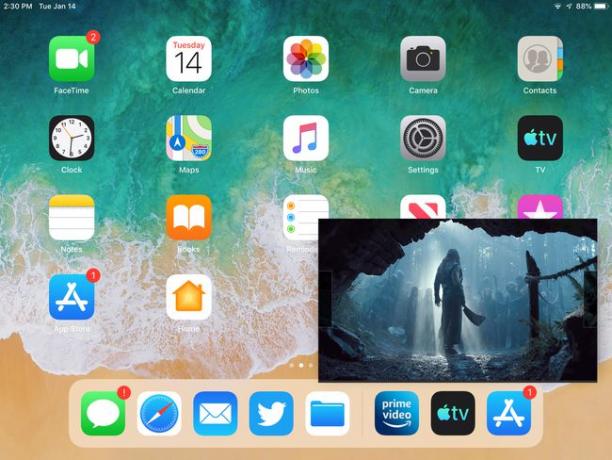
Use un panel táctil virtual en su iPad
¿Extrañas el panel táctil de tu computadora portátil? Los controles táctiles del iPad suelen ser una forma suficiente, y en muchos casos incluso preferida, de controlar el iPad. Sin embargo, cuando se trata de seleccionar texto o colocar el cursor, es difícil no dejar de tener un mouse o un panel táctil. Eso es, por supuesto, a menos que sepa sobre el Panel táctil virtual.
Cuando se muestra el teclado en pantalla del iPad, normalmente tiene acceso al panel táctil virtual. Toque la pantalla con dos dedos al mismo tiempo para activarla y no los levante. Las teclas del teclado virtual se quedan en blanco y mueve los dedos para mover el cursor como si estuviera controlando un panel táctil real.
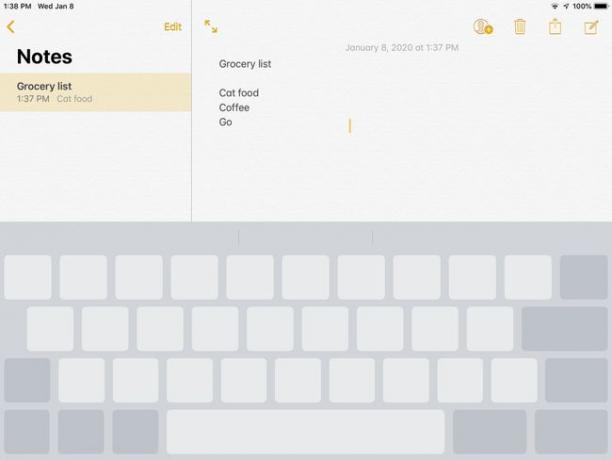
Familiarícese con el Centro de control
Probablemente te hayas topado con el Centro de control deslizando el dedo hacia abajo en la esquina derecha de la pantalla (o hacia arriba desde la parte inferior en algunos modelos). Regrese y vea que puede controlar muchos aspectos de su experiencia con iPad allí mismo, en el Centro de control. Activa o desactiva el modo avión, Bluetooth, Wi-Fi y AirDrop. Cambie la configuración de iluminación y sonido o configure un temporizador. Si esa no es la configuración que usa, personalice el Centro de control en Configuración para agregar una alarma, lupa, notas o grabación de pantalla.
Conecte el iPad a su televisor
Puede ver su iPad en su HDTV. Si no tiene un Apple TV, una opción es comprar Apple Adaptador AV digital. Este adaptador le permite conectar su iPad a la entrada HDMI de su televisor y reflejar la pantalla del iPad.
Puede lograr esto sin los cables si posee el Apple TV. Seleccione Duplicar pantalla en el Centro de control del iPad y toque Apple TV. Después de eso, AirPlay hace todo el trabajo.
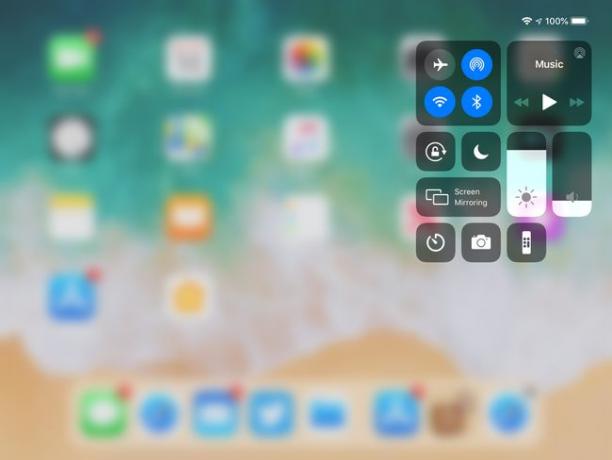
Cree un avance de película o edite videos en su iPad
Si compró un nuevo iPad (o iPhone) en los últimos años, tiene acceso gratuito a iMovie, que es un editor de video con todas las funciones que puede utilizar para crea tu propio avance de película o edita videos en tu iPad. Es fácil cortar y unir videos de múltiples fuentes, agregar funciones, como cámara lenta y llevar música al video.
iMovie tiene algunas plantillas divertidas. Cuando lanza un nuevo proyecto de iMovie, elige entre crear un Película, en el que trabaja sin una plantilla, o un Trailer que te ofrece divertidos temas como Fairy Tale, Indie y Romance, entre otros.
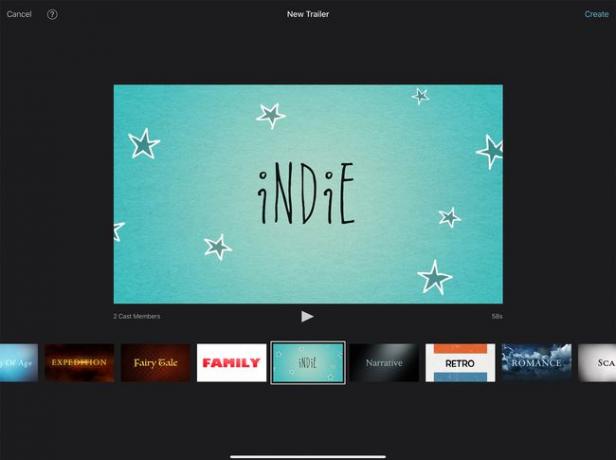
Mira la televisión en tu iPad
Hay muchas aplicaciones excelentes para ver películas en su iPad, pero ¿qué pasa con viendo la televisión por cable? Hay algunas formas de obtener sus estaciones de TV favoritas en su iPad, una de las cuales es Sling TV y Sling Player. Sling TV es televisión por Internet en el sentido más literal, lo que le permite transmitir canales a cualquiera de sus dispositivos. Sling Player es un poco diferente. Funciona interceptando su transmisión por cable actual y "lanzándola" a su iPad.
Si tienes un Apple TV o un televisor inteligente, busca en la tienda de aplicaciones las aplicaciones de tus canales favoritos. Muchos proveedores de cable los tienen ahora, aunque es posible que necesite un proveedor de televisión por cable para acceder a ellos. Estos son algunos de las formas de ver televisión en tu iPad.
Si tiene un iPad con iPadOS 13 y una Mac compatible, puede usar la función Sidecar que viene con el iPad para convertirlo rápidamente en un segundo monitor. Los modelos anteriores de iPad necesitan una aplicación para ayudar.
Aplicaciones como Pantalla dúo y Pantalla de aire convierte tu tableta en un monitor. La capacidad de tener dos monitores puede hacer maravillas con la productividad, y si ya posee un iPad, no es necesario gastar $ 200 o más en otra pantalla cuando hay alternativas más baratas disponibles.
2:27
Lanzar aplicaciones usando un encantamiento mágico
está bien. Entonces, tal vez el encantamiento mágico suene mucho a "Lanzar correo". Todavía parece magia. Siri es una herramienta extremadamente poderosa que la mayoría de la gente no usa lo suficiente. Una de las funciones útiles es la capacidad de iniciar aplicaciones verbalmente. Si alguna vez ha buscado a través de una pantalla tras otra de iconos de aplicaciones buscando Facebook, podría ahorrar mucho tiempo simplemente diciéndole a Siri que "inicie Facebook" por usted.
También puede usar Siri para reproducir música (incluso una lista de reproducción), marcar un número de teléfono de sus contactos o leer sus mensajes de texto.
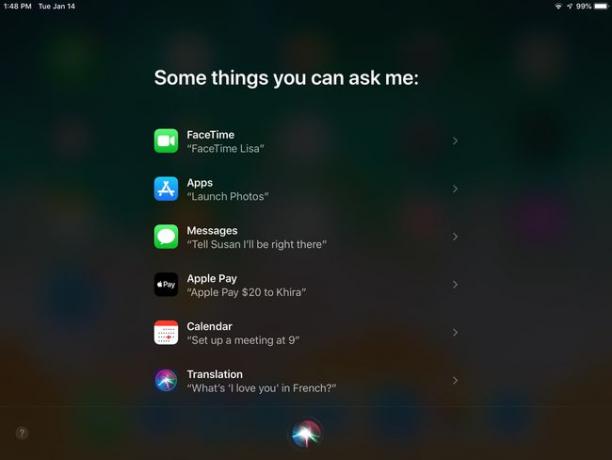
Conviértete en Siri Male o British
Lo hace Siri ¿La voz te irrita los nervios? No estás atrapado con eso. Puede seleccionar entre dialectos estadounidense, australiano, británico, irlandés y sudafricano en versiones masculinas o femeninas.
Cambia el género y el acento por iniciar la aplicación de configuración, eligiendo Siri y búsqueda desde el panel izquierdo y tocando Siri Voice hacia la parte inferior de las opciones de Siri. Elija su combinación favorita.
Si quieres divertirte, cambia el idioma de Siri para abrir aún más opciones. La opción Idioma está justo encima de Siri Voice en la Configuración.
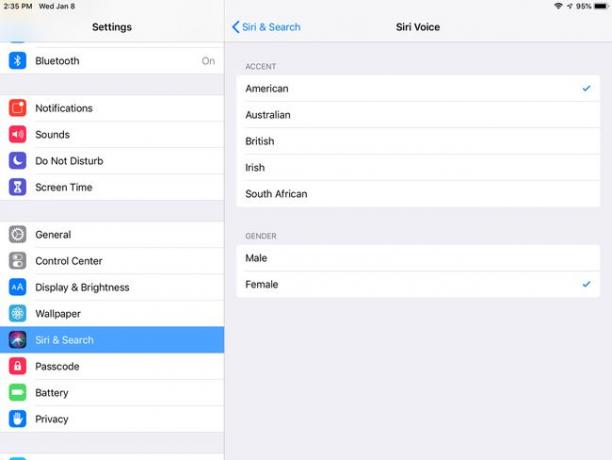
Más formas de jugar con el iPad
La popularidad del iPad ha dado lugar a un fantástico ecosistema de accesorios geniales que van desde un gabinete de arcade que convierte tu iPad en un juego anticuado para autos de carreras que están completamente controlados por el iPad. Uno de los accesorios para niños más geniales es el Sistema osmo que utiliza un espejo y la cámara del iPad para reconocer formas e interactuar con su hijo para jugar. Los niños dibujan frente al iPad e interactúan con sus objetos en la pantalla, creando una forma completamente nueva de jugar y aprender con el iPad.
